반응형
최근에 사용하고 있는 원격 프로그램으로는 대표적으로 TeamViewer와 AnyDesk가 있습니다.
팀뷰어의 경우 유료 화정 책과 중국 등 일부 국가의 속도 제한으로 사용하는데 어려움이 있어 애니데스크도 같이 사용하고 있는데요.
원격 접속지에 사람이 없는 경우 설치 후 연락을 해서 승인 요청을 해야 하는데 이것도 인터넷 연결 상태가 불안정할 때 여러 번 요청을 하여 번거로움이 발생합니다.

여기에서는 애니데스크의 기본 설정을 통해서 사용을 좀 더 유용하게 할 수 있는 방법을 공유하고자 합니다.
1. AnyDesk 번호로 설정
기본 설치를 하면 팀뷰어와 같이 번호로 접속을 하는 게 편한데 초기에는 컴퓨터 명칭으로 되어있습니다.
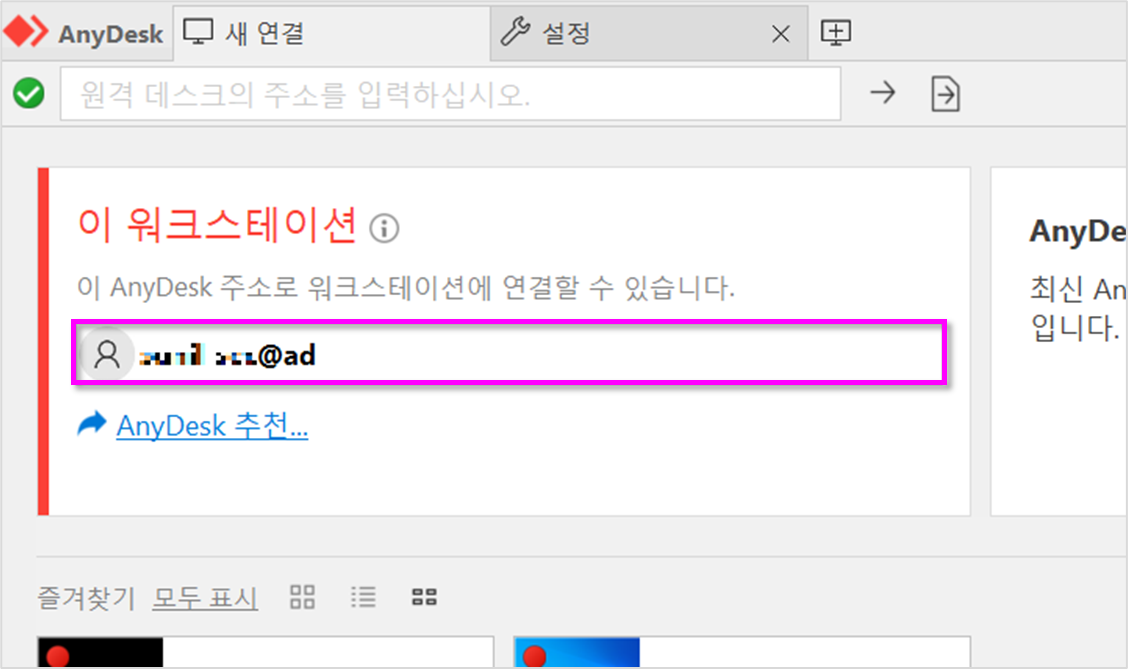
이럴 경우 설정에서 [ 사용자 인터페이스 ] > 별칠 대신 AnyDesk 번호 표시를 체크하면

애니데스크 번호로 표시됩니다.

2. 무인 액세스 허용(자동 접속)
무인 액세스를 허용하려면 [ 보안 ] > [ 보안 설정 승인 ]을 눌러 줍니다.
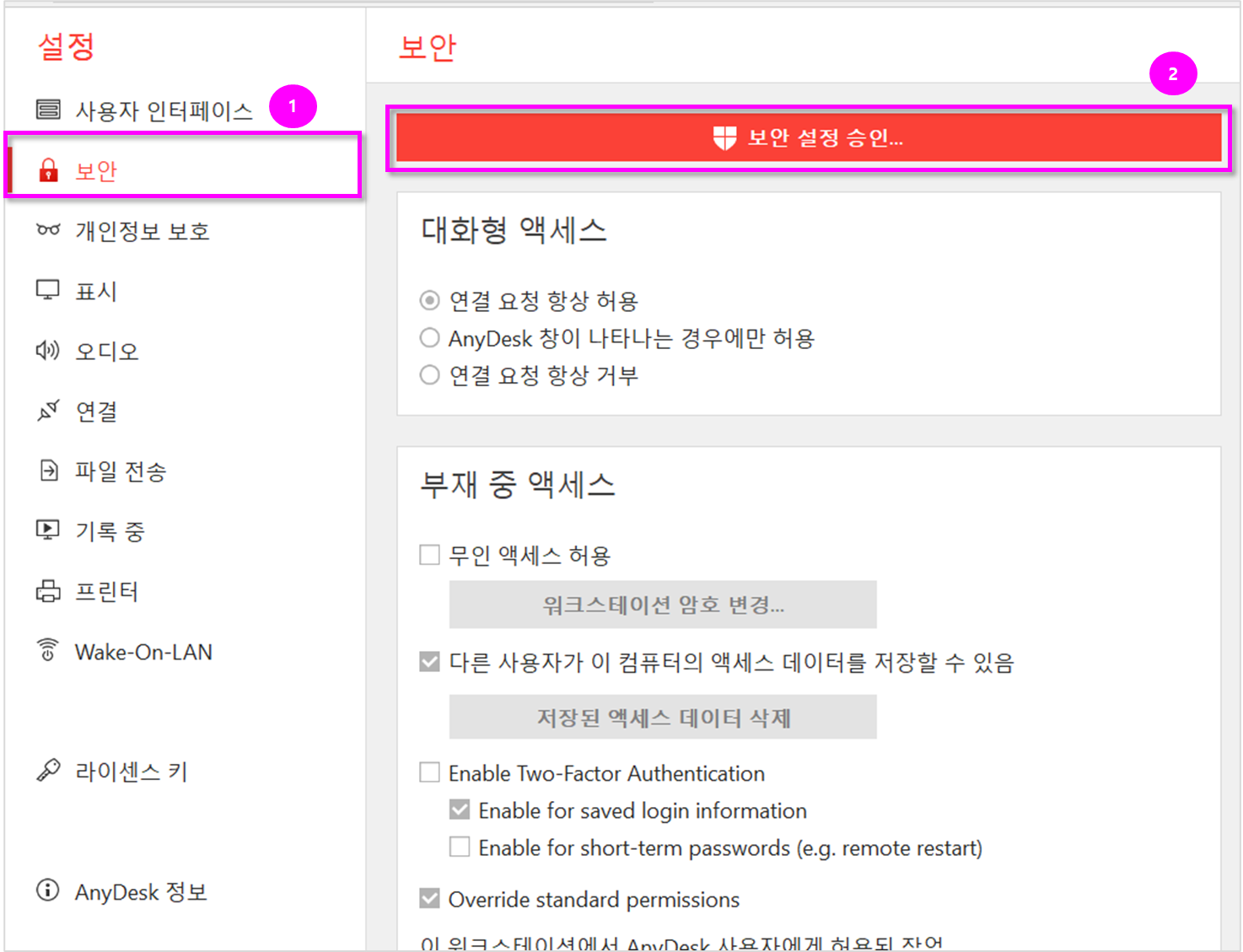
무인 액세스 허용에 체크를 하면 접속 비밀번호를 입력해줍니다.

비밀번호를 입력한 후 [확인] 버튼을 눌러 줍니다.

체크 항목은 [ 연결 요청 항상 허용 ]과 [ 무인 액세스 허용]입니다.
설정을 모두 하고 나면 이제 원격 요청 시 허가 없이 접속이 가능합니다.

반응형
'컴퓨터 활용 > 윈도우 프로그램' 카테고리의 다른 글
| [ 윈도우 앱 ] 삭제 안 되는 설치 프로그램 강제로 삭제 하기 (0) | 2022.03.23 |
|---|---|
| 알약 수동업데이트 링크 (0) | 2021.12.28 |
| [ 윈도우앱 ] 내 소중한 PC 자료 간편하게 백업하기 (0) | 2021.11.19 |
| [ 윈도우앱 ] 네트워크 내 IP 전체 사용 확인하기 (0) | 2021.11.17 |
| [ 윈도우 프로그램 ] 이더넷 및 시리얼 PLC 등 통신 테스트 프로그램 소개 : Comanalyzer (0) | 2021.11.12 |




댓글